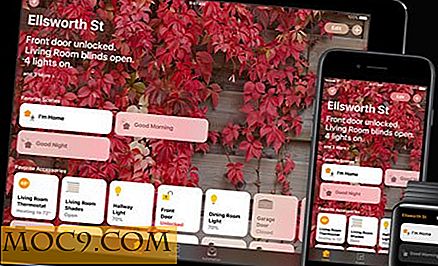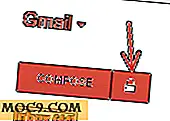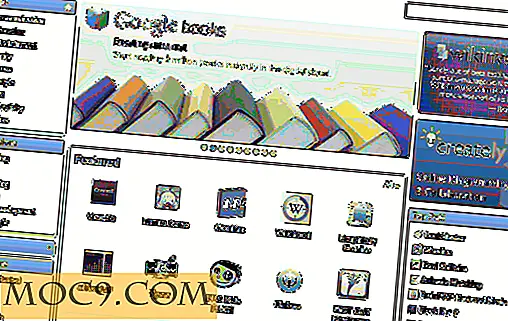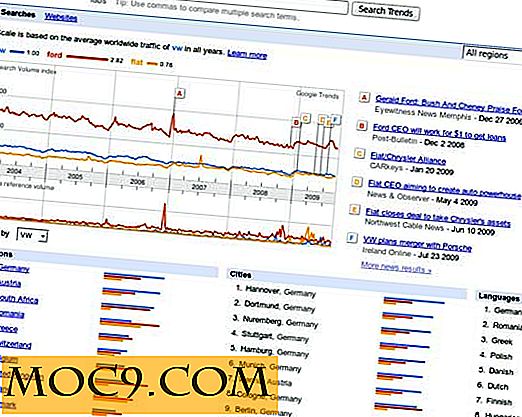लिनक्स स्टार्टअप बहुत लंबा ले रहा है? इसे चार्ट करें!
हार्डवेयर तेजी से और तेज हो रहा है, और हम में से अधिकांश मशीनें चल रही हैं जो कि एक दशक पहले असंभव रूप से तेज होतीं, फिर भी किसी भी तरह से ऐसा लगता है कि ऐसा नहीं लगता है। जैसे-जैसे हार्डवेयर तेजी से बढ़ता है, सॉफ़्टवेयर बड़ा और धीमा लगता है और हम हमेशा उपयोगिता की रेखा के आसपास नृत्य करने वाले किसी चीज़ के साथ समाप्त होने लगते हैं। लिनक्स को इस बात का कोई अपवाद नहीं है, हार्डवेयर में प्रत्येक नई अग्रिम सॉफ्टवेयर की जटिलता में मेल खाता है। यदि आपके सिस्टम को बूट करने में बहुत लंबा समय लगता है, तो इसे ठीक करने का सबसे अच्छा तरीका यह जानना है कि आपको क्या नीचे ला रहा है। इसके लिए, बूटचार्ट है। यह छोटी उपयोगिता आपको दिखाएगी कि प्रत्येक चरण में कब और कब लॉन्च होता है।
स्थापना
अधिकांश प्रमुख लिनक्स वितरण में बूटचर्ट पहले से ही अपने मानक भंडारों में उपलब्ध है। उबंटू उपयोगकर्ता, उदाहरण के लिए, उबंटू सॉफ्टवेयर सेंटर या कमांड लाइन से स्थापित कर सकते हैं:
sudo apt-bootchart स्थापित करें
यदि आपके डिस्ट्रो में कोई पैकेज उपलब्ध नहीं है, तो आप Bootchart डाउनलोड पेज से एक प्राप्त कर सकते हैं।
अगर आप स्रोत से स्थापित हैं, तो आपको अपने सिस्टम स्टार्टअप रूटीन में मैन्युअल रूप से बूटचर्ट जोड़ना होगा। यदि ऐसा है, तो कृपया यहां दस्तावेज़ देखें।
बूटचर्ट चल रहा है
अगर सही तरीके से स्थापित किया गया है, तो बूटचार्ट को उपयोगकर्ता द्वारा सीधे चलाने की आवश्यकता नहीं है। इसके बजाए, यह बूट समय पर ओएस द्वारा लोड किया जाता है। स्वाभाविक रूप से, इसका मतलब है कि आपको बूटचर्ट के लिए अपनी चीज करने के लिए रीबूट करना होगा। Bootchart की निगरानी करने के लिए आप जो भी रनलेवल चाहते हैं उसे रीबूट करें। यदि आप नहीं जानते कि रनलेवल क्या है, तो सामान्य रूप से बूट करें।
सिस्टम बैक अप और चलने के बाद, आप समस्या क्षेत्रों को ढूंढने के लिए अपने चार्ट ( / var / bootchart ) पर एक नज़र डाल सकते हैं।

यह ध्यान देने योग्य है कि एक बार जो चार्ट की पूरी चौड़ाई चलाती है, इसका मतलब यह नहीं है कि यह धीमा है। प्रायः ये प्रोग्राम होते हैं जो स्टार्टअप के दौरान शुरू किए जाते हैं और एक बार स्टार्टअप पूर्ण होने पर चलते रहेंगे, जैसे udev या Xorg ।
यह जानने के लिए कि प्रत्येक आइटम वास्तव में भारी संसाधनों को कितना खर्च करता है, उस समय बार को नज़र डालें और उस समय कार्यक्रम के विभिन्न राज्यों का प्रतिनिधित्व करने वाले रंग के विभिन्न रंग दिखाई देंगे।

नीले रंग के अनुभाग CPU का उपयोग करने में व्यतीत समय का प्रतिनिधित्व करते हैं, गुलाबी डिस्क गतिविधि दिखाता है, और ग्रे समय व्यर्थ रहता है। यदि आप अपने स्टार्टअप को छीनने के तरीकों की तलाश में हैं, तो बहुत सारे नीले या गुलाबी वाले आइटम देखें, क्योंकि वे अधिकतर संसाधन खा रहे हैं।
स्टार्टअप आइटम को हटा रहा है
यह वह जगह है जहां चीजें मुश्किल हो सकती हैं, क्योंकि विभिन्न लिनक्स वितरण कभी-कभी विभिन्न तरीकों से स्टार्टअप को संभालते हैं। "मानक" विधि को SysV Init के रूप में जाना जाता है, और हमने पहले डेबियन की SysV शैली स्टार्टअप पर स्टार्टअप संशोधनों पर चर्चा की है। यह विधि अधिकांश लिनक्स वितरण पर काम करेगी।
संक्षेप में, आपको शायद /etc/rc2.d जैसे किसी स्थान पर स्टार्टअप प्रोग्राम की सूची मिल जाएगी । हटाने की प्रक्रिया का विवरण ऊपर दिए गए लिंक पर पाया जा सकता है, हालांकि एक बिंदु है जिस पर जोर दिया जाना चाहिए। आपके आरसी एक्स। डी निर्देशिका में जो फ़ाइलें आप देखते हैं वे सभी एक सतत नामकरण योजना का पालन करते हैं। एस के साथ शुरू होने वाले लोग लॉन्च किए जाते हैं जब उस रनलेवल तक पहुंचा जाता है, के साथ शुरू होने वाले लोग मारे जाते हैं।
इसका मतलब है कि किसी आइटम को लॉन्च करने से रोकने के लिए, आपको फ़ाइल को संपादित या निकालने की आवश्यकता नहीं है, बस इसका नाम बदलें ताकि एस अब एक के । इससे यह सुनिश्चित होगा कि एप्लिकेशन नहीं चलाया जा सकता है, और यदि आप बाद में अपना मन बदलना चाहते हैं तो आप फ़ाइलों को पूरी तरह से बरकरार रख सकते हैं।
निष्कर्ष
बूटचर्ट जैसे टूल के साथ, आप अपनी प्रणाली को केवल उन्हीं चीजों तक सीमित कर सकते हैं, जो प्रक्रिया में देरी और संसाधन उपयोग को कम करते हैं। बूटचार्ट और विंडो मेकर डेस्कटॉप के साथ, यह लेखक सक्रिय रूप से केवल 2% सिस्टम रैम का उपयोग करते हुए 1.2 सेकंड में बूट करने के लिए 1.2 गीगाहर्ट्ज डेबियन सिस्टम प्राप्त करने में सक्षम है। यदि आप नहीं जानते हैं कि यह टूटा हुआ है, तो आप इसे ठीक नहीं कर सकते हैं, और बूटचार्ट इतना आसान बनाता है।